GIMP (GNU Image Manipulation Program) er et gratis og “open-source” bilde-redigering program som brukes av mange som et alternativ til Photoshop. Det er flott for en rekke av design oppgaver, inkludert gjenopprette gamle bilder og opprette egendefinerte miniatyrbilder.
Noen av de mest kraftfulle eiendeler er plugins som er utviklet av uavhengige programmerere. Plugins er små biter av programvare som forbedrer GIMP ‘ s funksjonalitet og legge til nye funksjoner til det.
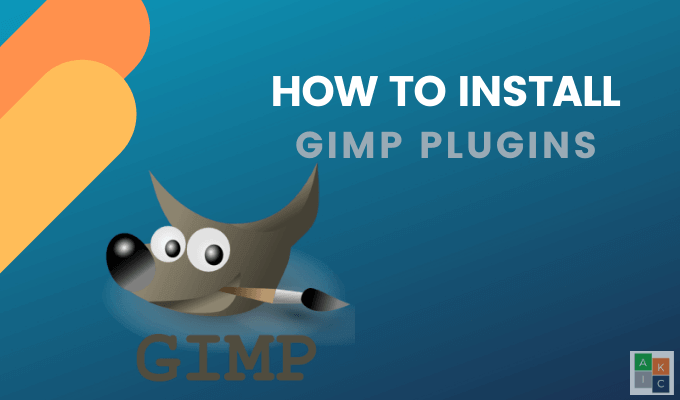
Installere GIMP plugins starter med å kopiere plugin til den riktige mappen og deretter starte GIMP.
Hvor Er Din GIMP Profil?
GIMP holder følgende bruker informasjonen i GIMP profil (katalog eller mappe):
- Innstillinger og forhåndsinnstillinger for verktøy.
- Hurtigtaster.
- Børster, paletter, gradienter, skript, plugins, penseldynamikk, mønstre og skrifter.
Brukere kan finne sin GIMP profil på følgende steder for ulike operativsystemer:
- Linux: /hjem/{your_id}/.gimp-2.10.4 (eller din versjon av GIMP)
- OSX: /Brukere/{your_id}/Bibliotek/GIMP/2.10.4 (eller din versjon av GIMP)
- Windows: C:Usersyour-nameAppdataRoamingGIMP2.10.4 (eller din versjon av GIMP)
Når du starter systemet på nytt, GIMP vil skanne mapper og legg plugins tilgjengelig. Det er tre typer av GIMP plugins:
- Script-fu-utvidelser med en .scm extension.
- Zip-filer.
- Python-skript med en .py extension.
Der hvor Å Sette Script-fu-Utvidelser
- Fra Gimp topp-menyen, går du til Rediger > Innstillinger > Mapper > Skript.

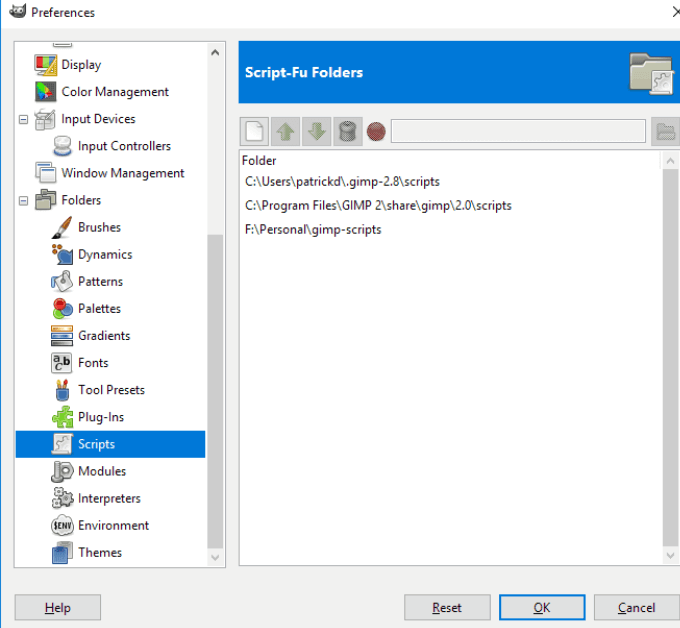
- Hvis du bruker Windows og se mer enn en katalog som i skjermbildet ovenfor, velger du bruker-eller hjem-katalogen.
- Kopier .scm plugin til katalogen. Når du re-starte GIMP, vil det være i din plugin Script-Fu-menyen.
Der Hvor Å Sette Zip-Filer & Python-Skript
Du må kopiere filene for disse plugins til GIMP plugins-katalogen. Pakk ut zip-filer først og kopiere innholdet, ikke på zip-filen.
Gå til Rediger > Innstillinger > Mapper > Plugins for å få til plugins-katalogen. I Windows velger du bruker-eller hjem-katalogen.
Kopier innholdet i zip-filen og .py-fil til plugin-katalogen, kan du starte GIMP, og plugins som vil være i GIMP-menyen.
Installere GIMP Plugins Manuelt
- Hvis plugin er i en zip-fil, pakk ut filene og kopiere innholdet til GIMP ‘ s plugins og skript-mappen. Fra GIMP, kan du gå til Rediger > Innstillinger > Mapper.

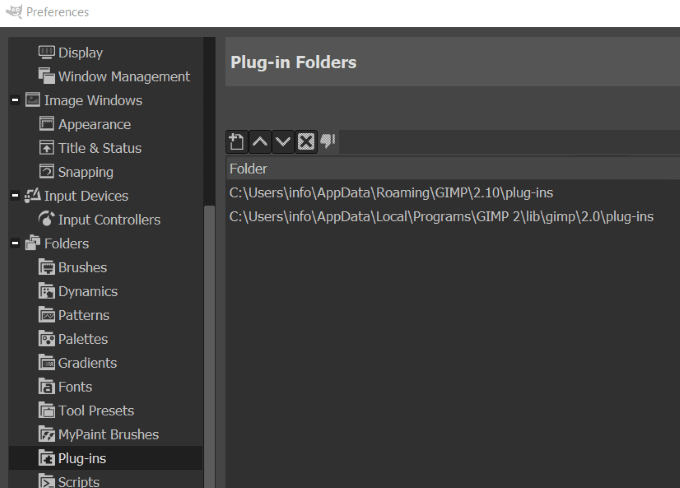
- Bla ned til Plugins og Skript seksjoner. Du vil se to mapper i hver seksjon. Den første er en system-mappen. Den andre er brukerens mappe.
- Klikk på den andre mappen.
- Åpne file manager ved å klikke på Vis-fil beliggenhet i filbehandling.

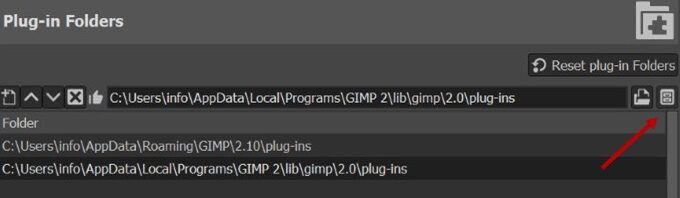
- Flytte PY formater i Plugins-mappen

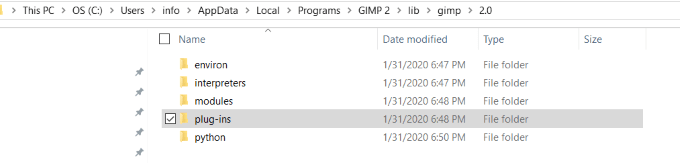
- Flytte SCM formater til Skript-mappen.

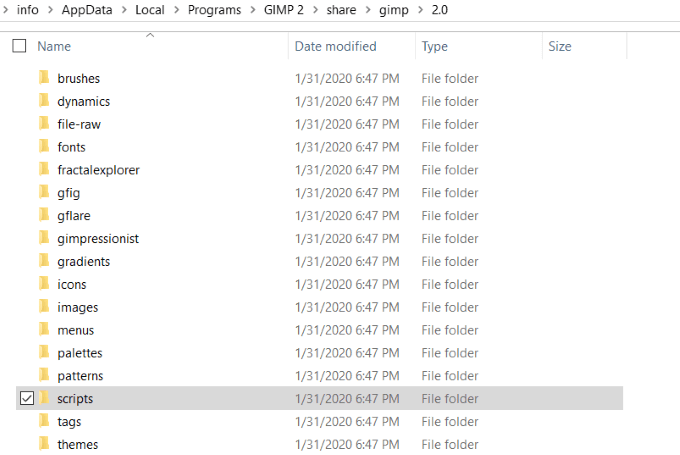
- Starte GIMP.
Installere GIMP Plugins Automatisk
Noen plugins inkludert i GIMP distribusjon komme med sin egen installatør. Dette varierer med operativsystem og plugin selv.
De fleste av disse plugins er tilgjengelig gjennom Filtrene i menyen. Dobbeltklikk på den plugin for å installere den.

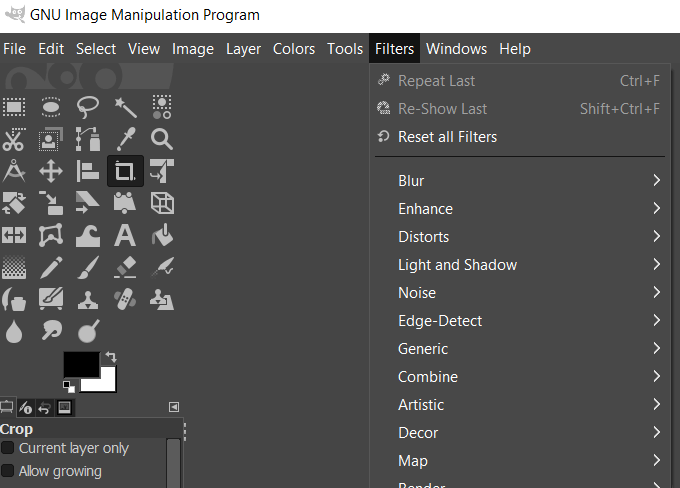
Husk at GIMP Skript og Plugins er plattform-spesifikke. Sørg for at når du velger filer for nedlasting at de samsvarer med operativsystemet.
Nedenfor er noen populære plugins for GIMP.
BIMP – Batch Bilde Manipulasjon Plugin

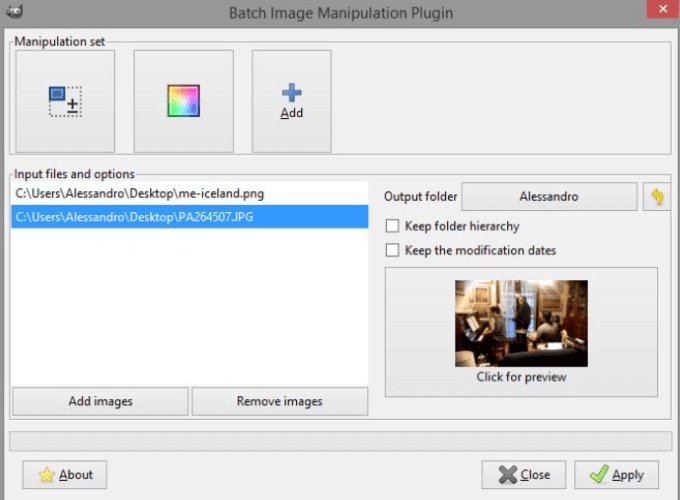
BIMP gjør det mulig for brukere å bruke manipulasjoner til en gruppe av bilder som for eksempel:
- Endre komprimering og format
- Endre størrelse
- Flip og roter
- Beskjær
- Vannmerke
- Endre komprimering og format
- Farge og kurve korreksjon
- Gi nytt navn
Hugin
Du kan sette sammen en mosaikk av bilder for å lage et panoramabilde med Hugin.

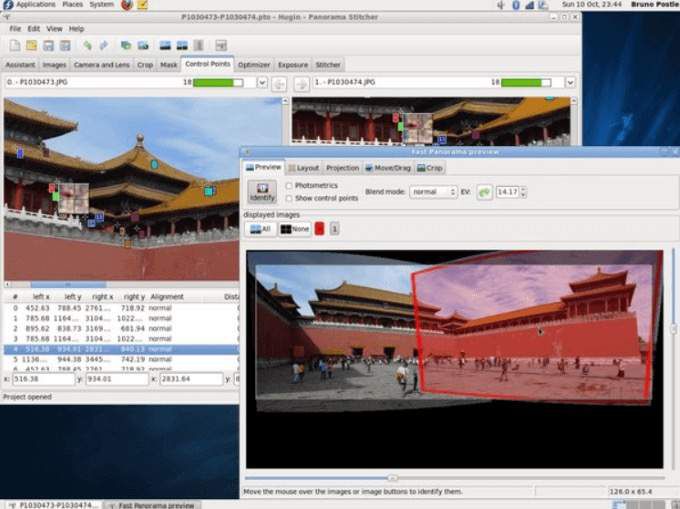
Hugin er tilgjengelig for Linux, Windows og Mac, og fungerer som en frittstående app.
Refokusere
Noen av bildene bli uskarpe eller ute av fokus. Refokusere vil prøve å løse dem ved jevne kanter for å rydde opp i bildet.

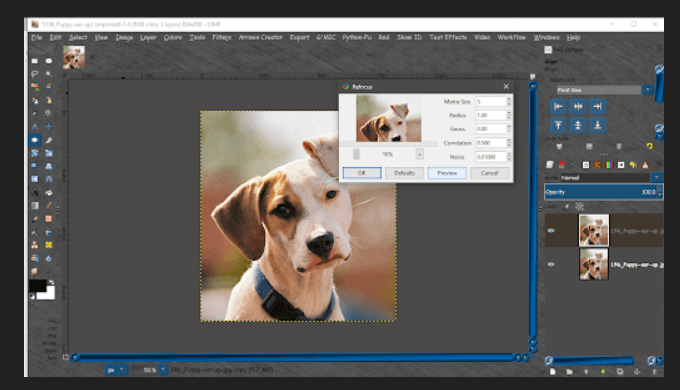
Justere parametere i plugin dialog og forhåndsvis resultater.
CarTOONize
Konverterer bilder til tegneserier med CarTOONize. Velg mellom fem ulike filtre.

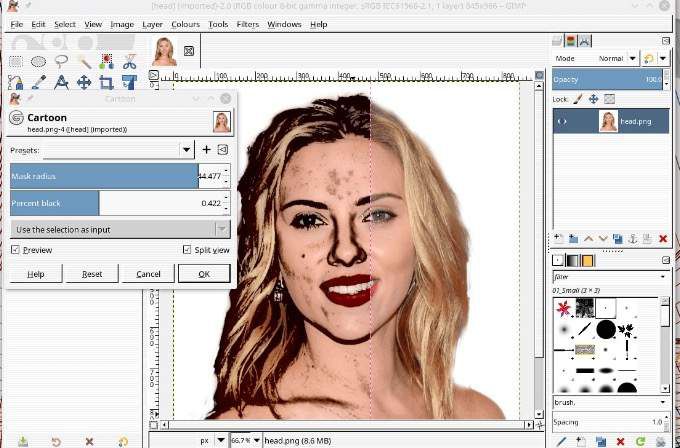
Darktable
Darktable er en fotografering arbeidsflyten programmet. Det fungerer som en virtuell lighttable og mørkerom administrere en database av dine digitale negativer.

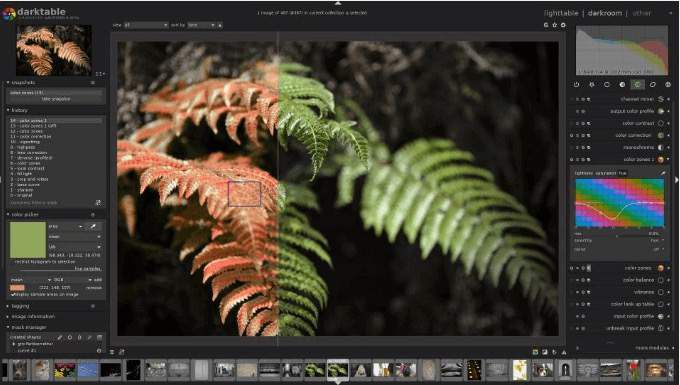
Vis dine negativer gjennom zoombare lighttable. Utvikle og forbedre raw-bilder.
Vannmerke
Dessverre, folk stjele andres innhold på Internett, og det er utfordrende å forhindre. Men, du kan beskytte dine digitale kunstverk ved hjelp av Vannmerke GIMP plugin.


Legge til et vannmerke tekst til bildene dine for å beskytte dem. Velg mellom størrelse, fonter, og posisjon valg. Denne plugin er et Script-Fu-plugin.
Forskjønne
Forbedre og lyse bilder med Forskjønne.

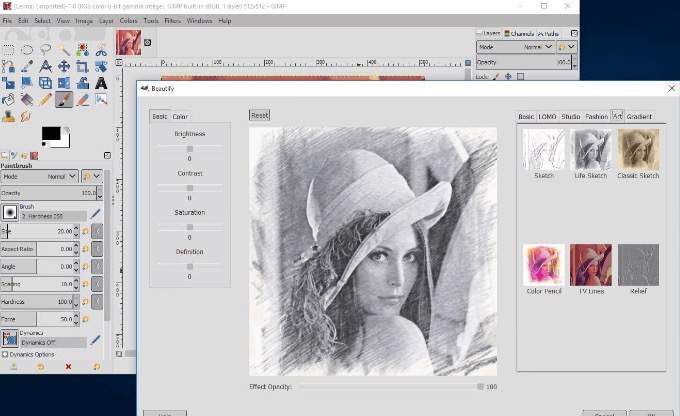
Samlet mange forskjellige redigering alternativer og bilde effekter i ett grensesnitt. Bruke denne plugin for å slå GIMP inn på ditt eget bilde retusjering studio. Riktig kontraster og farger, legge til filtre, og legg til litt glamour til dine bilder.
GIMP er et gratis og kraftig bilde redigering verktøyet. Med tillegg av plugins, GIMP er en av de beste gratis alternativer til Photoshop.